Όπως ίσως γνωρίζετε, ενώ μπορείτε να εγκαταστήσετε τα Windows 7 από έναν εξωτερικό σκληρό δίσκο, δεν μπορείτε να εγκαταστήσετε το ίδιο σε έναν εξωτερικό σκληρό δίσκο με προεπιλεγμένες ρυθμίσεις. Για όλους αυτούς τους χρήστες που περιμένουν μια καλή λύση για την εγκατάσταση των Vista, Windows 7 και Windows Server 2008 R2 σε εξωτερικό σκληρό δίσκο, εδώ είναι η πλήρης λύση.
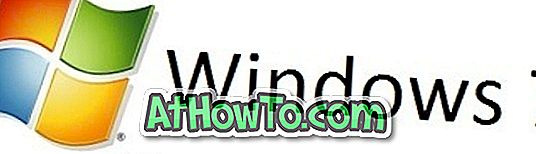
Παρόλο που τα Windows αναγνωρίζουν και εμφανίζουν το σκληρό δίσκο USB στην οθόνη εγκατάστασης, δεν σας επιτρέπουν να εγκαταστήσετε τα Windows στα ίδια. Όταν επιχειρείτε να εγκαταστήσετε τα Windows 7 σε εξωτερική μονάδα δίσκου, εμφανίζεται το μήνυμα λάθους "Τα Windows δεν μπορούν να εγκατασταθούν σε αυτό το δίσκο".
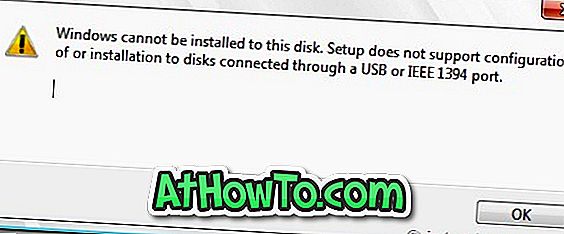
Επομένως, εάν θέλετε να εγκαταστήσετε τα Windows 7 σε έναν εξωτερικό σκληρό δίσκο, πρέπει να ακολουθήσετε τα παρακάτω βήματα. Η διαδικασία είναι απλή, αλλά πρέπει πρώτα να εγκαταστήσετε το Windows Automated Installation Kit (WAIK) για να λάβετε ορισμένα αρχεία. Θα θέλαμε να ευχαριστήσουμε το forum fujianabc @ boot-land για αυτήν την λύση.
Απαιτήσεις:
# Ένας εξωτερικός σκληρός δίσκος διαμορφωμένος με NTFS
# Αρχεία εγκατάστασης των Windows 7 (εάν έχετε το Windows 7 χρησιμοποιώντας το λογισμικό Virtual Clone Drive δωρεάν για να το εγκαταστήσετε)
# Windows Automated Installation Kit (δωρεάν λήψη από τη Microsoft)
ΣΗΜΕΙΩΣΗ: Βεβαιωθείτε ότι διαθέτετε τουλάχιστον 15 GB ελεύθερου χώρου στον εξωτερικό σκληρό σας δίσκο πριν ξεκινήσετε τη διαδικασία. Αν και δεν πρόκειται να διαγράψουμε τα περιεχόμενα του εξωτερικού σκληρού δίσκου, σας συνιστούμε να δημιουργήσετε αντίγραφα ασφαλείας των περιεχομένων του εξωτερικού σκληρού σας δίσκου πριν δοκιμάσετε αυτόν τον οδηγό.
Εγκαταστήστε τα Windows 7 σε μια μονάδα USB με ευκολία
Βήμα 1 . Δημιουργήστε δύο φακέλους που ονομάζονται αρχεία των Windows και αρχεία WAIK στην επιφάνεια εργασίας σας ή σε οποιαδήποτε άλλη μονάδα δίσκου που διαθέτει τουλάχιστον 5 GB ελεύθερου χώρου.

Βήμα 2: Κάντε λήψη του αρχείου ZIP από εδώ και εξαγάγετε το περιεχόμενο στο φάκελο WAIK Files. Πριν ξεκινήσετε την πραγματική διαδικασία εγκατάστασης, πρέπει να έχετε τρία αρχεία: Bcdboot.exe, Bootsect.exe και Imgex.exe. Αυτά τα αρχεία μπορούν να ληφθούν μόνο με την εγκατάσταση του Windows Automated Installation Kit για τα Windows 7 στον υπολογιστή σας Windows. Μετά την εγκατάσταση του WAIK, απλά αναζητήστε αυτά τα αρχεία στη μονάδα εγκατάστασης των Windows για να τα αποκτήσετε. Μόλις έχετε αυτά τα τρία αρχεία, αντιγράψτε τα στο φάκελο WAIK Files που έχετε δημιουργήσει στο παραπάνω βήμα.
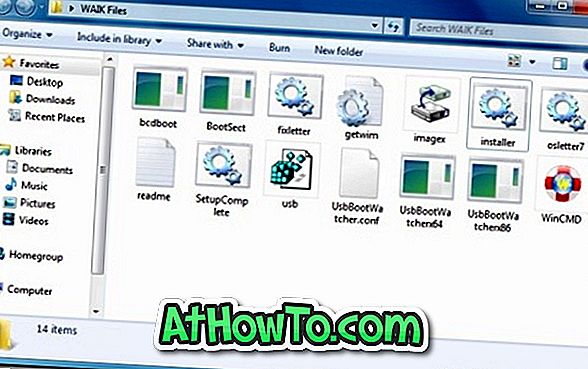
Βήμα 3: Αντιγράψτε όλο το περιεχόμενο του DVD εγκατάστασης των Windows 7 στο φάκελο Windows Files .
Βήμα 4: Το επόμενο βήμα είναι να εκτελέσετε το αρχείο Installer.cmd ως Διαχειριστής (Κάντε δεξί κλικ στο πρόγραμμα εγκατάστασης.cmd και επιλέξτε την εκτέλεση ως διαχειριστής). Στην πρώτη οθόνη, θα σας ζητηθεί να πατήσετε το πλήκτρο Enter για να συνεχίσετε.

Βήμα 5: Πατήστε το πλήκτρο Enter για να μεταβείτε στο αρχείο install.wim που υπάρχει στο φάκελο Windows Files. Το αρχείο Install.wim βρίσκεται στο φάκελο "Πηγές" (Windows Files / Sources / install.wim).
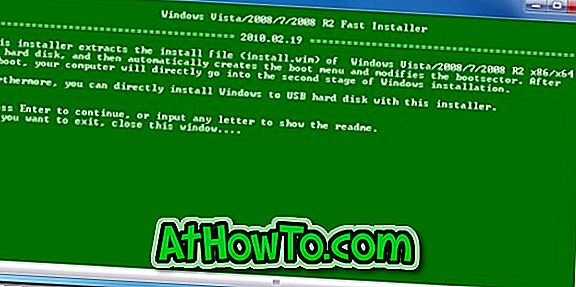
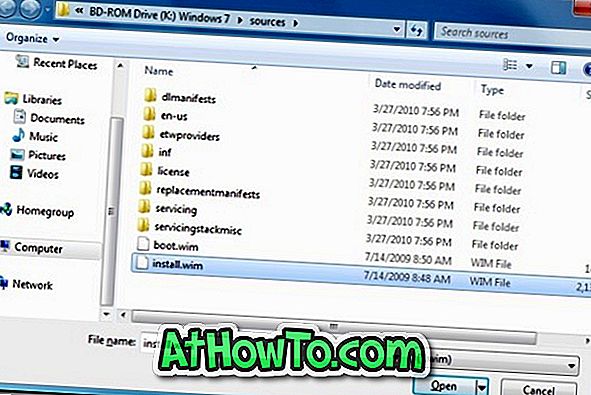
Βήμα 6: Τώρα, πρέπει να επιλέξετε την έκδοση των Windows 7 που θέλετε να εγκαταστήσετε σε εξωτερικό σκληρό δίσκο. Μπορείτε να επιλέξετε την έκδοση εισάγοντας τον αριθμό ευρετηρίου που εμφανίζεται στην οθόνη. Για παράδειγμα, πληκτρολογήστε "5" (χωρίς παραπομπή) και πατήστε το πλήκτρο Enter για να επιλέξετε Ultimate edition.
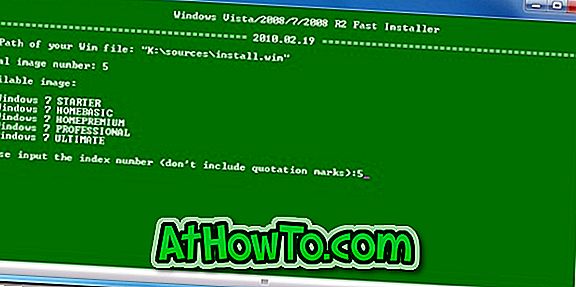
Βήμα 7: Το επόμενο βήμα είναι να εισαγάγετε το γράμμα της μονάδας δίσκου της εξωτερικής μονάδας. Εισαγάγετε το γράμμα της μονάδας δίσκου (π.χ.: L) και πατήστε το πλήκτρο Enter .
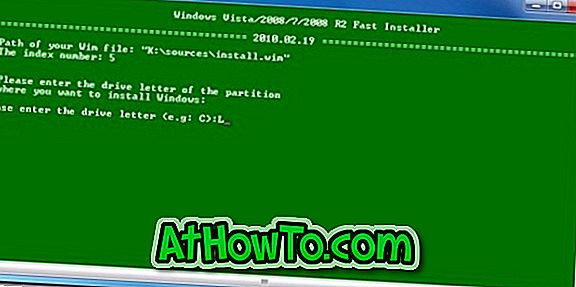
Βήμα 8: Τώρα, πληκτρολογήστε το γράμμα μονάδας δίσκου του ενεργού διαμερίσματός σας και πατήστε το πλήκτρο Enter. Γενικά, το "C" είναι το ενεργό διαμέρισμα. Μπορείτε να βρείτε το ενεργό διαμέρισμα ανοίγοντας το εργαλείο διαχείρισης δίσκων των Windows (πληκτρολογήστε diskmgmt.msc στην περιοχή αναζήτησης του μενού Έναρξη και πατήστε enter για να το ξεκινήσετε).
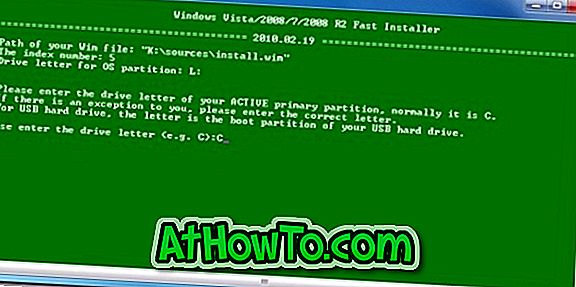
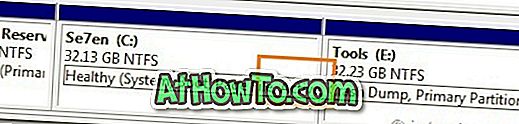
Βήμα 9: Τέλος, ο εγκαταστάτης θα σας ρωτήσει ότι το γράμμα μονάδας δίσκου που έχετε εισάγει για να εγκαταστήσετε τα Windows 7 είναι ένας σκληρός δίσκος USB ή όχι. Καθώς εγκαθιστάτε τα Windows 7 σε έναν εξωτερικό σκληρό δίσκο, πληκτρολογήστε " Y " χωρίς παράθεση και πατήστε το πλήκτρο Enter .

Τέλος, κάντε ξανά κλικ στο πλήκτρο Enter για να ξεκινήσετε την εξαγωγή των αρχείων Install.wim. Αυτό μπορεί να διαρκέσει μερικά λεπτά. Αφού γίνει, θα σας ζητηθεί να επανεκκινήσετε τον υπολογιστή σας για να συνεχίσετε την κανονική διαδικασία εγκατάστασης των Windows 7.
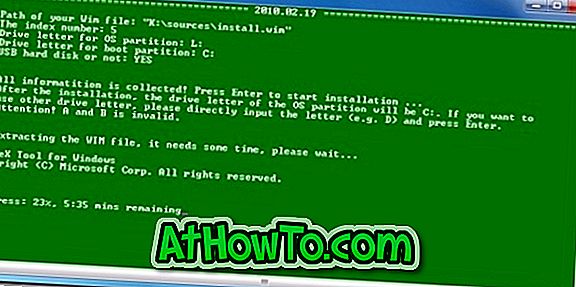
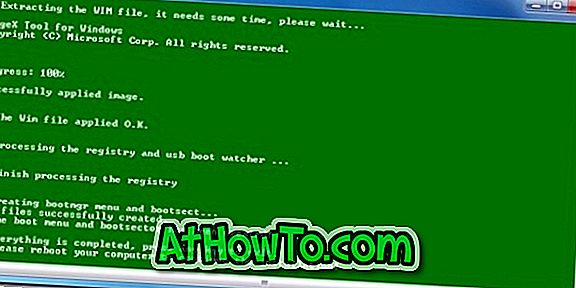
Βήμα 10: Επανεκκινήστε τον υπολογιστή σας και ακολουθήστε τη συνήθη διαδικασία εγκατάστασης των Windows 7 για να ολοκληρώσετε την εγκατάσταση των Windows 7 σε εξωτερικό σκληρό δίσκο. Ο υπολογιστής σας θα επανεκκινηθεί δύο φορές ή τρεις φορές κατά την εγκατάσταση.
Σημειώστε ότι η διαδικασία εγκατάστασης ενδέχεται να είναι πιο αργή καθώς εγκαθιστάτε τα Windows 7 σε έναν εξωτερικό σκληρό δίσκο.
Βήμα 11: Μόλις ολοκληρωθεί η εγκατάσταση, είναι καλό να πάτε. Μπορείτε να εγκαταστήσετε όλα τα προγράμματα οδήγησης και άλλο λογισμικό για να αρχίσετε να χρησιμοποιείτε την καλύτερη έκδοση των Windows στον υπολογιστή σας.
Σημείωση: Έχουμε δοκιμάσει αυτή τη μέθοδο για να εγκαταστήσετε το x86 γεύση των Windows 7 στον εξωτερικό σκληρό δίσκο Seagate USB . Αλλά θα πρέπει να δουλέψει καλά με το x64 επίσης. Οι χρήστες που θα ήθελαν να μεταφέρουν τα Windows 7 σε μια μονάδα flash USB μπορούν να ακολουθήσουν τον τρόπο με τον οποίο θα μεταφέρουν τα Windows 7 σε οδηγό μονάδας δίσκου USB.
UPDATE: Εάν αντιμετωπίζετε προβλήματα με αυτόν τον οδηγό. παρακαλώ περάστε από τον τρόπο εγκατάστασης των Windows 7 σε USB με εύκολο οδηγό για εύκολες οδηγίες.












